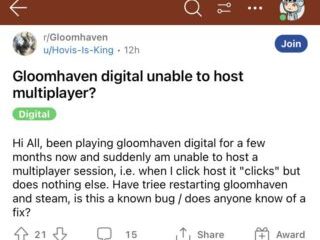En regardant du contenu sur des plateformes telles que YouTube ou Netflix, vous rencontrerez des vidéos contenant des lumières clignotantes ou des lumières stroboscopiques à des fins créatives. Mais regarder de telles vidéos peut faire plus de mal que de bien aux téléspectateurs souffrant d’épilepsie photosensible. Les vidéos avec des lumières clignotantes peuvent causer des problèmes comme des maux de tête, des nausées et des troubles de la vision.
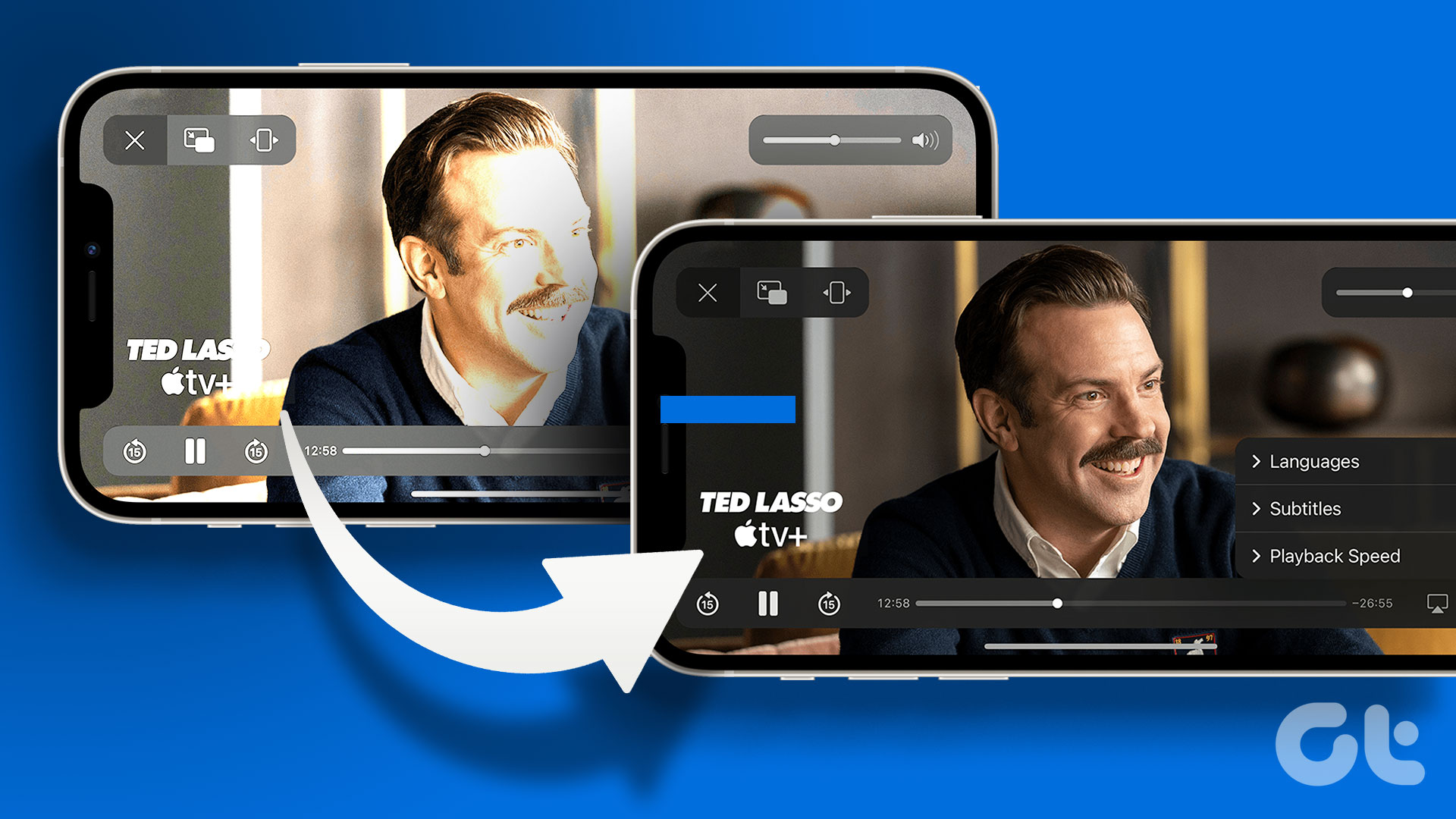
Pour résoudre ce problème, Apple a déployé une nouvelle fonctionnalité pour les utilisateurs d’iPhone, d’iPad et de Mac qui leur permet d’atténuer automatiquement les lumières clignotantes lorsque de telles vidéos commencent à jouer. Nous allons vous montrer comment activer cette fonctionnalité sur différents appareils Apple.
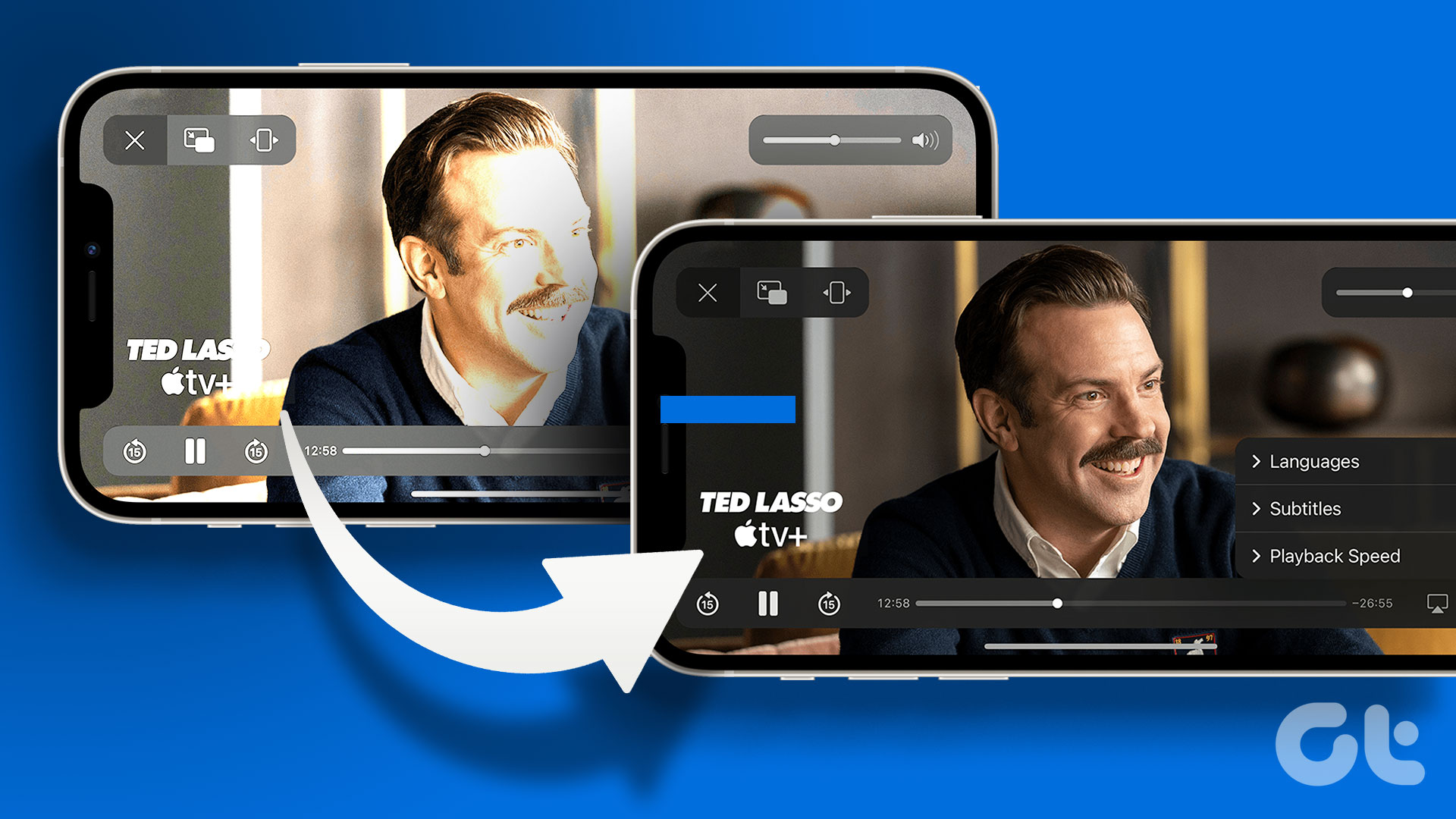
Dim Flashing Lights sur iPhone et iPad
Aujourd’hui, les appareils mobiles sont principalement la principale source de consommation de contenu. Alors laissez-nous d’abord vous montrer comment atténuer automatiquement les lumières clignotantes tout en regardant des vidéos sur votre iPhone et iPad. Notez que cette fonctionnalité a été introduite avec iOS 16.4 et iPadOS 16.4. Donc, avant de poursuivre les étapes, nous vous suggérons de mettre à jour la version logicielle de votre appareil.
Les étapes restent les mêmes pour l’iPhone et l’iPad.
Étape 1 : Ouvrez l’application Paramètres sur votre iPhone ou iPad.
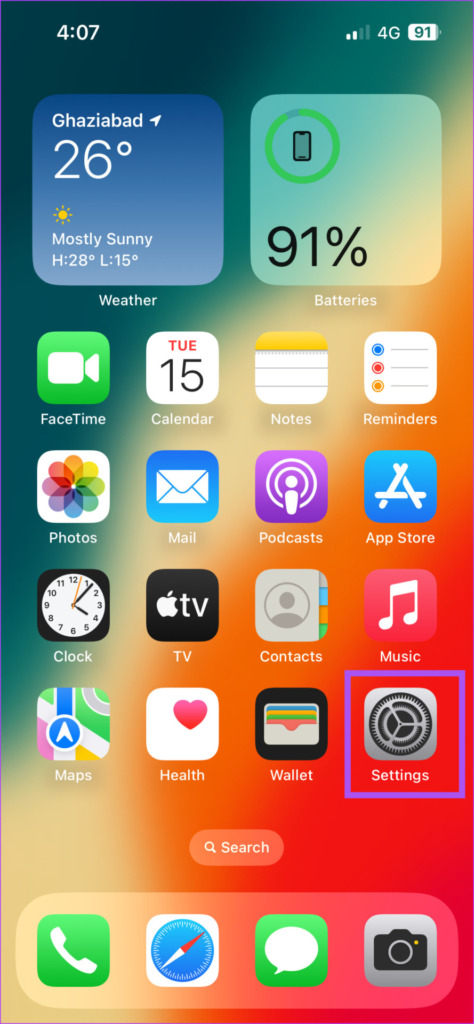
Étape 2 : Faites défiler un peu et appuyez sur Général.
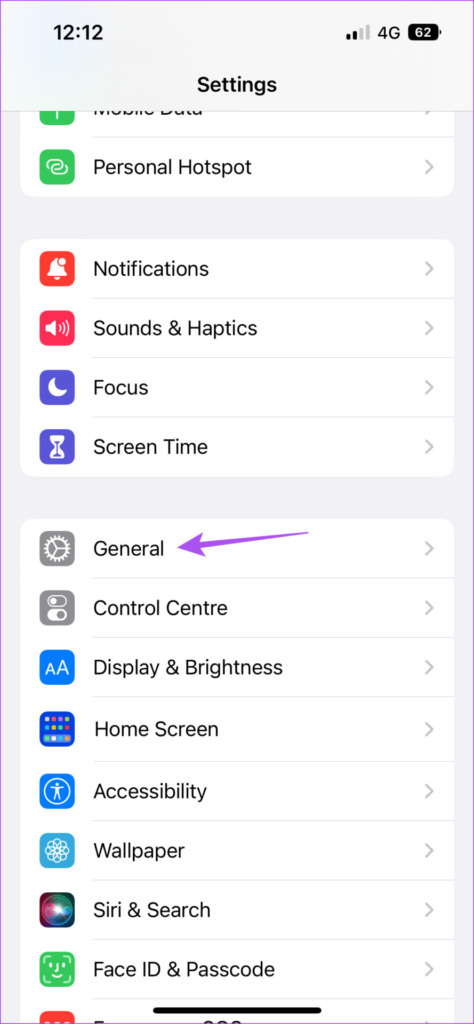
Étape 3 : Appuyez sur Mise à jour logicielle.
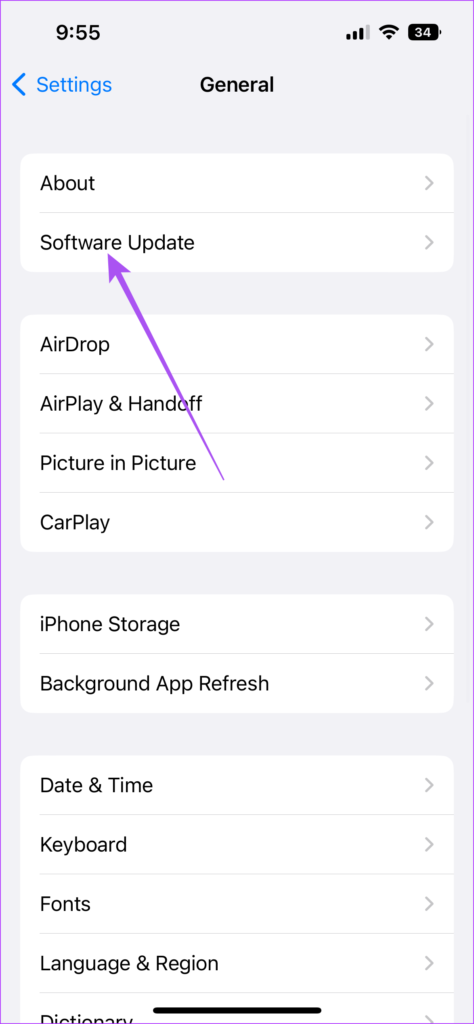
Étape 4 : Si un Une mise à jour est disponible, téléchargez-la et installez-la.
Une fois l’installation terminée, voici comment vous pouvez activer Dim Flashing Lights sur votre iPhone ou iPad. Les étapes restent les mêmes pour les deux plates-formes.
Étape 1 : Ouvrez l’application Paramètres sur votre iPhone ou iPad.
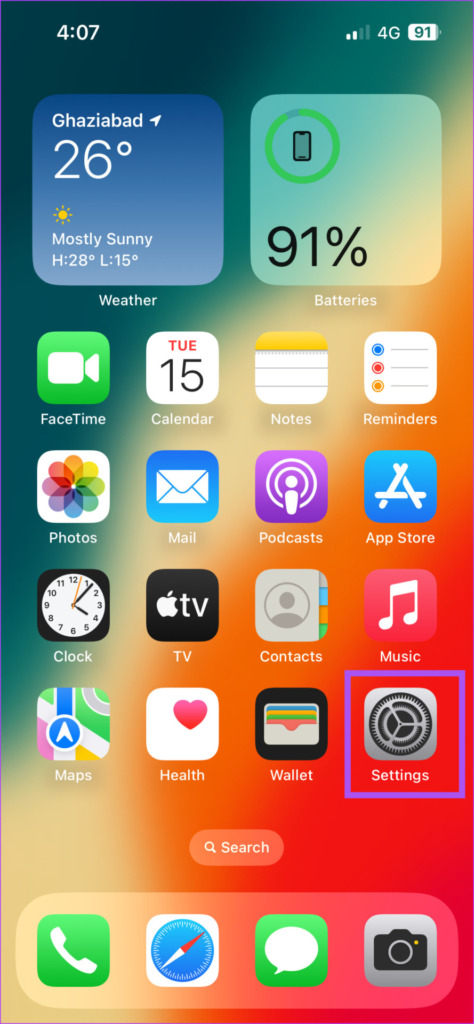
Étape 2 : Faites défiler vers le bas et appuyez sur Accessibilité.
Étape 3 : Appuyez sur Mouvement dans la liste des options.
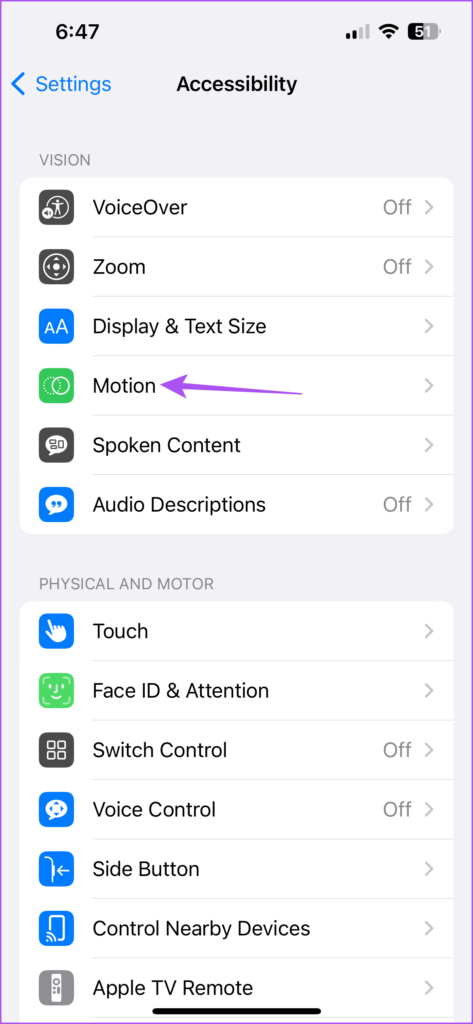
Étape 4 : Appuyez sur la bascule à côté de Dim Flashing Lights.
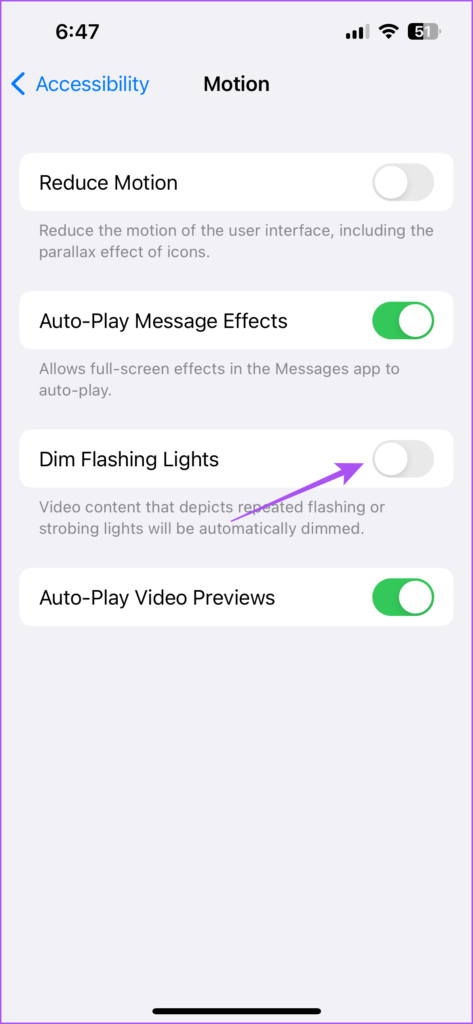
En plus d’utiliser cette fonctionnalité pendant la lecture vidéo, vous pouvez également définir des limites d’application sur votre iPhone et iPad pour éviter une consommation excessive de médias.
Diminuer les lumières clignotantes sur Mac
Si vous consommez la plupart des vidéos de votre Mac, vous pouvez activer la fonction pour atténuer automatiquement les lumières clignotantes dans les vidéos. Notez que votre Mac doit fonctionner sur macOS Monterey 13.3 ou supérieur pour utiliser cette fonctionnalité. Voici comment vérifier et installer la même chose.
Étape 1 : Appuyez sur le raccourci clavier Commande + Barre d’espace pour ouvrir la recherche Spotlight, saisissez Paramètres système, et appuyez sur Retour.
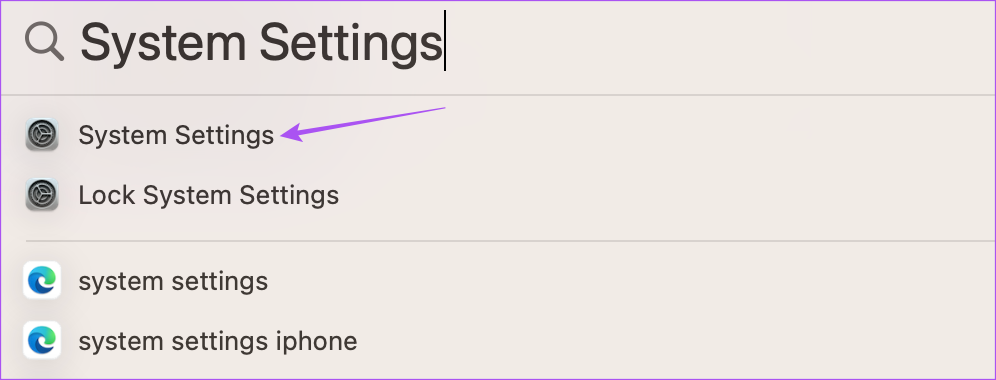
Étape 2 : Cliquez sur Général dans le menu de gauche.
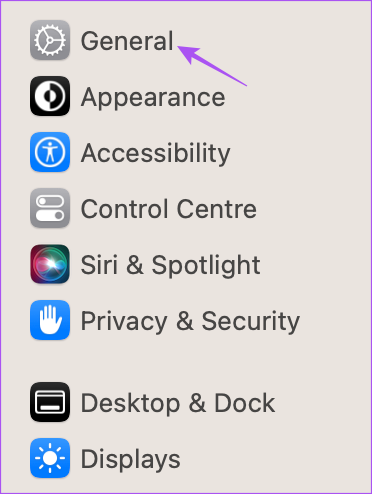
Étape 3 : Cliquez sur Mise à jour du logiciel.
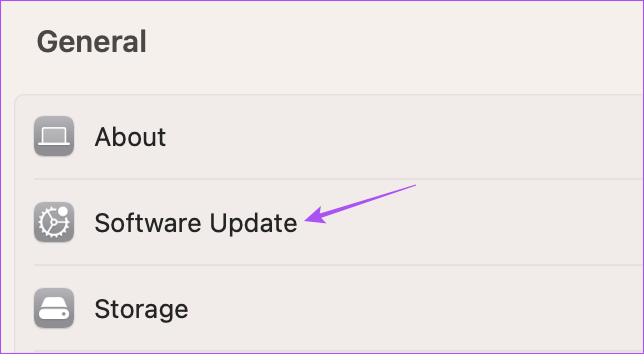
Étape 4 : Si une mise à jour est disponible, téléchargez-la et installez-la sur votre Mac.
Une fois l’installation terminée , voici comment atténuer les lumières clignotantes tout en regardant des vidéos sur votre Mac.
Étape 1 : Appuyez sur le raccourci clavier Commande + Barre d’espace pour ouvrir la recherche Spotlight, saisissez Paramètres système, et appuyez sur Retour.
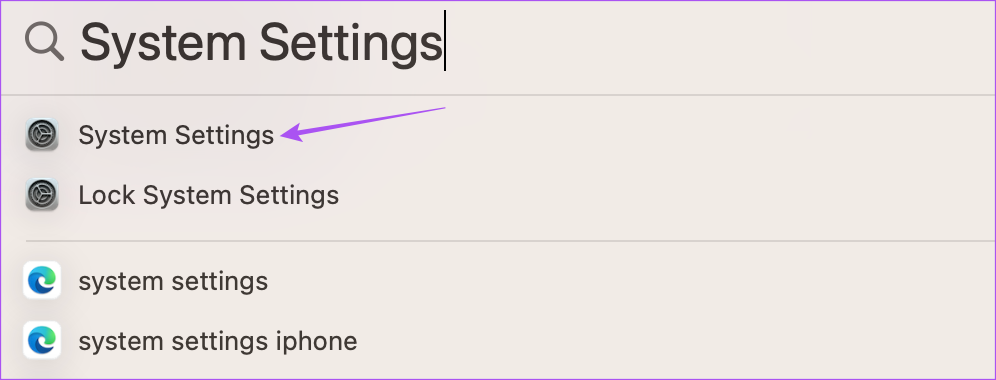
Étape 2 : Faites défiler vers le bas et cliquez sur Accessibilité dans la barre latérale de gauche.
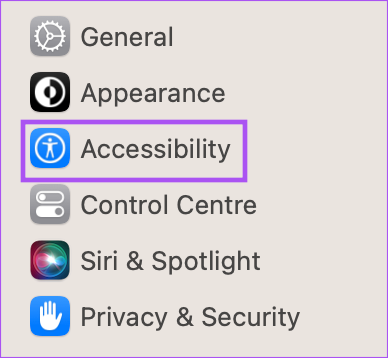
Étape 3 : Sélectionnez Affichage dans la liste des options.
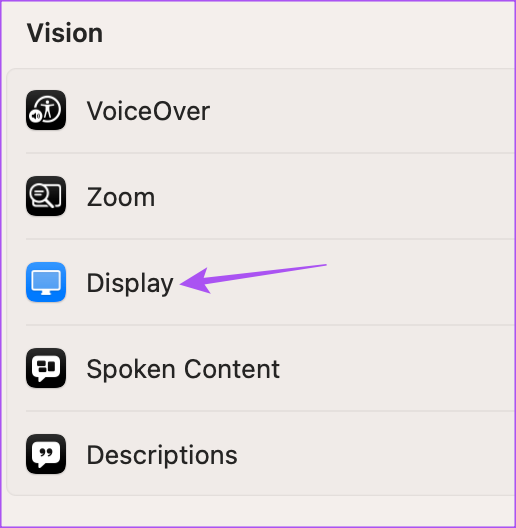
Étape 4 : Cliquez sur le bouton à côté de Dim Flashing Lights pour l’activer.
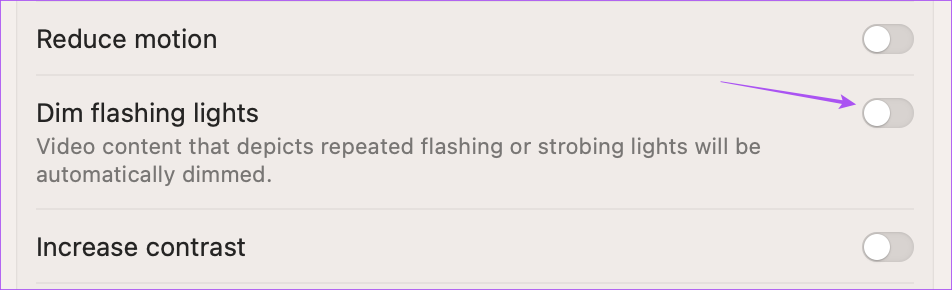
Après avoir commencé à lire une vidéo, votre écran commencera à s’assombrir automatiquement.
Il est déconseillé de regarder du contenu vidéo incluant des effets de lumière stroboscopique, en particulier pour les enfants. Vous pouvez utiliser la fonctionnalité Screen Time sur Mac pour surveiller et limiter la consommation de contenu.
Diminuer les lumières clignotantes sur Apple TV
Apple a également introduit cette fonctionnalité pour les utilisateurs d’Apple TV. Si vous êtes un cinéphile, vous avez dû tomber sur des films comme Enter The Void, qui propose de lourds effets de lumière stroboscopique (c’est juste Gaspar Noé pour vous). Donc, si vous souhaitez réduire les effets d’éclairage stroboscopique, vous pouvez activer la fonction sur votre Apple TV. Avant cela, assurez-vous que vous utilisez tvOS 16.4 ou une version ultérieure.
Étape 1 : Ouvrez les paramètres sur votre Apple TV.
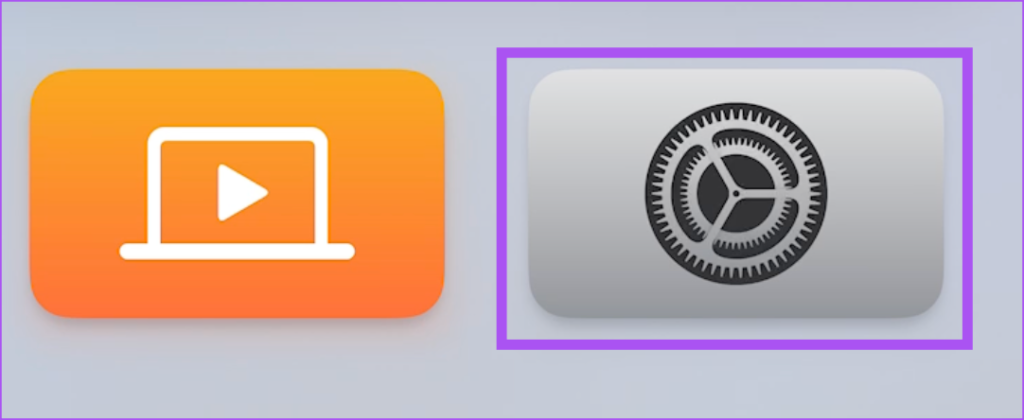
Étape 2 : Faites défiler vers le bas et sélectionnez Système.
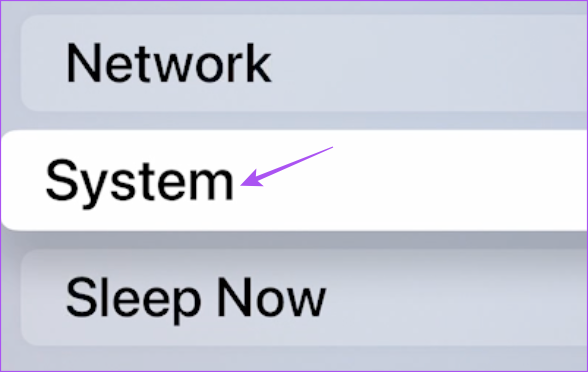
Étape 3 : Sélectionnez Mises à jour logicielles.
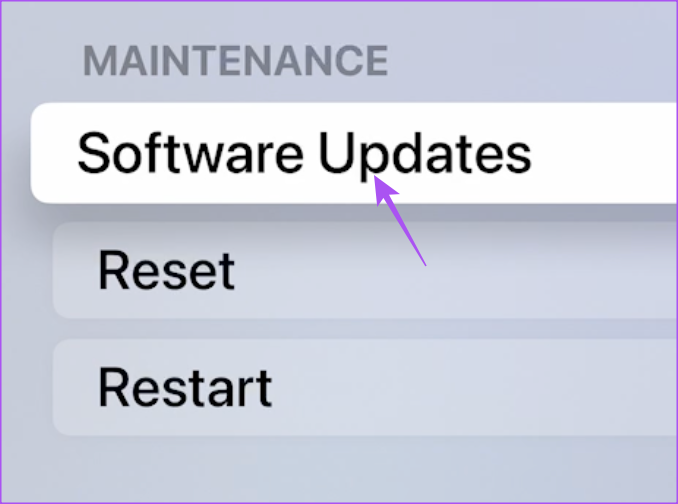
Étape 4 : Sélectionnez Mettre à jour le logiciel.
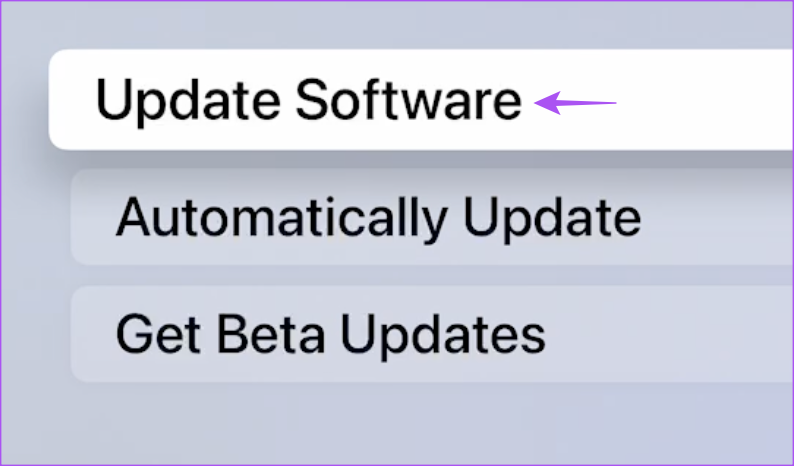
Étape 5 : Si une mise à jour est disponible, téléchargez-la et installez-la.
Une fois l’installation terminée , voici comment vous pouvez atténuer automatiquement les lumières clignotantes dans les vidéos sur votre Apple TV ou Apple TV 4K.
Étape 1 : Ouvrez les paramètres sur votre Apple TV.
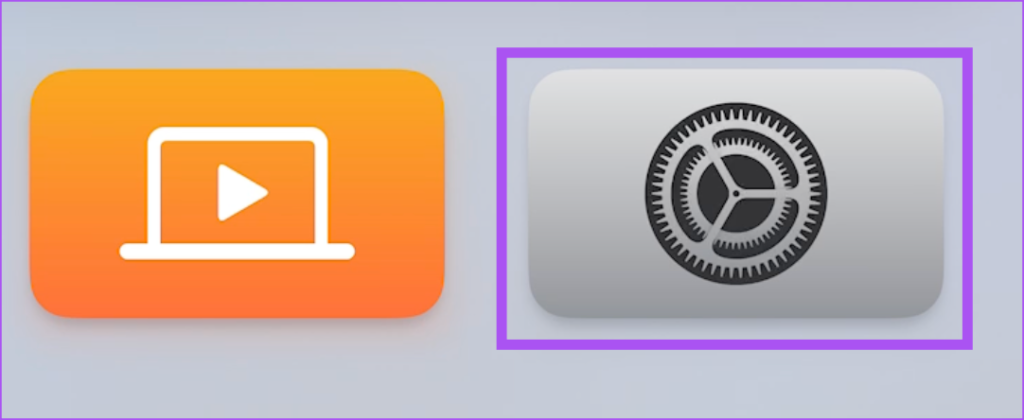
Étape 2 : Faites défiler vers le bas et sélectionnez Accessibilité.
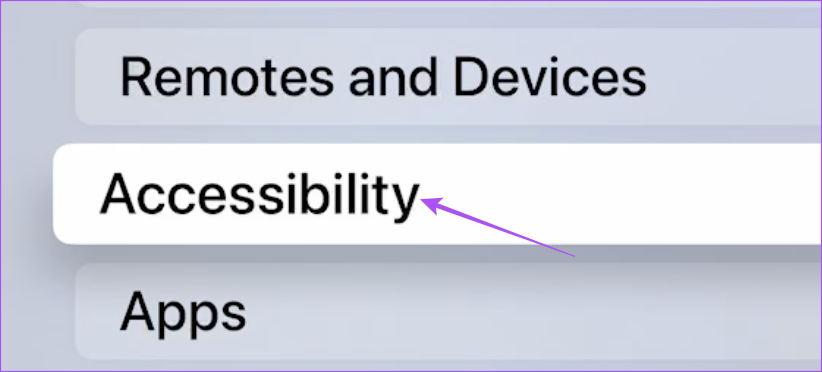
Étape 3 : Sélectionnez Motion dans la liste des options.
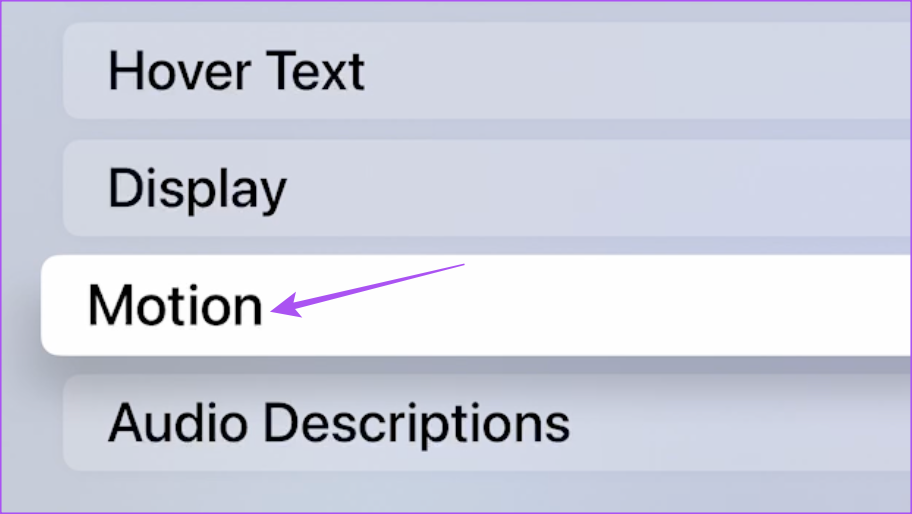
Étape 4 : Sélectionnez Dim Flashing Lights pour activer la fonctionnalité.
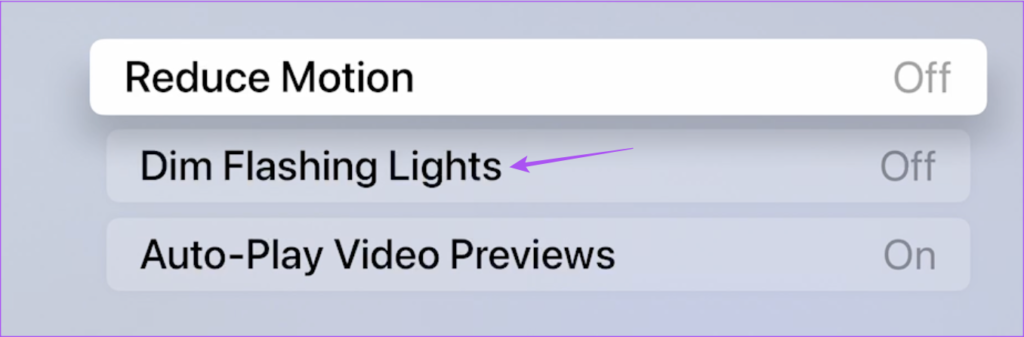
Sauvez vos yeux
C’est un grand pas d’Apple pour inclure la possibilité d’atténuer automatiquement les lumières clignotantes sur différents appareils. Il y a beaucoup plus de fonctionnalités d’accessibilité pour les personnes souffrant de déficience visuelle. Par exemple, vous pouvez inverser les couleurs de l’écran ou de l’image sur votre iPhone pour éviter les effets néfastes d’une utilisation prolongée de l’appareil. Nous vous recommandons d’équilibrer le temps d’écran de votre appareil lors de votre utilisation quotidienne.